Hur man skapar och använder familjeetiketter på Google Wifi

Google Wifi har några mycket användbara verktyg för att hantera ditt hemnätverk. Bland dessa verktyg är möjligheten att skapa etiketter med specifika enhetsgrupper - som "barn" eller till och med "datorer" - för att pausa och avbryta flera enheter på en gång.
RELATED: Så här aktiverar du ett gästnätverk på Google WiFi-systemet
Användning av den här funktionen kan inte vara enklare. Gå vidare och skjut upp Wifi-appen för att komma igång. Bläddra till högerfliken, där du hittar genvägar och inställningar.
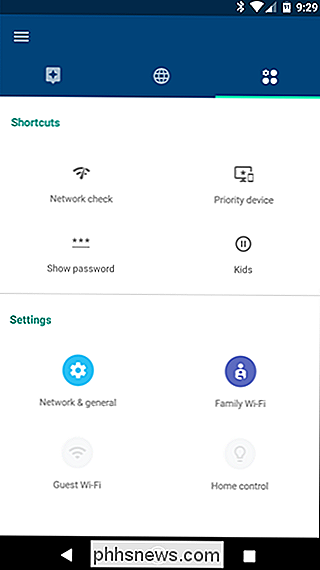
Tryck på "Familj Wi-Fi" och tryck sedan på den lilla etikettikonen längst ner till höger.
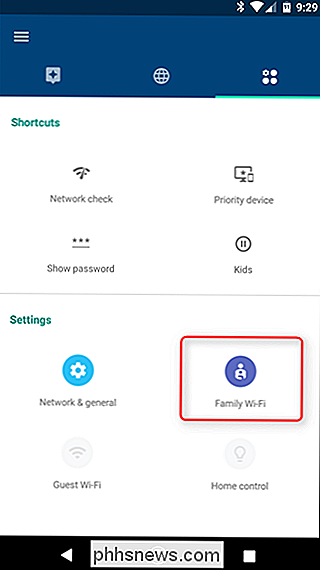
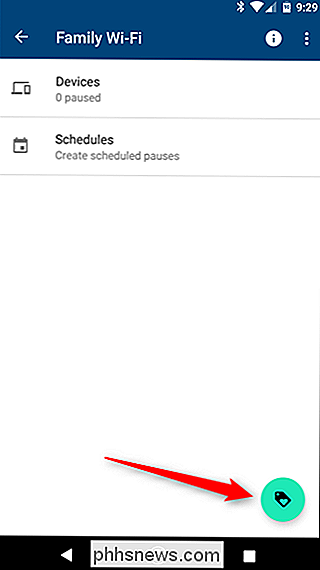
En genomgångsskärm visas upp och förklarar hur den här funktionen fungerar. Tryck på "Nästa" längst ner och ge din grupp ett namn. Jag använder "Kids" i det här exemplet, vilket förmodligen är bäst för denna funktion.
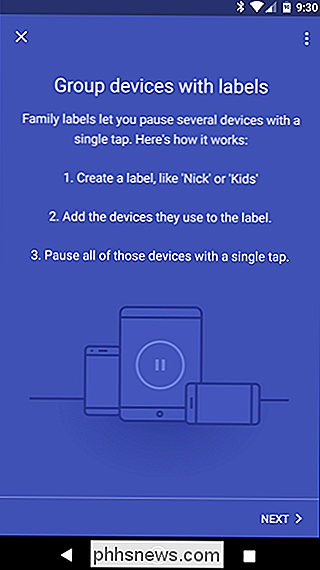
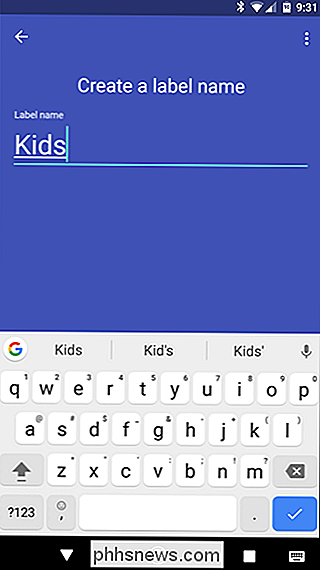
När du har skrivit in namnet trycker du på "Nästa" och väljer sedan de enheter som du vill lägga till i den här gruppen. Det är här det kan bli lite förvirrande - om enheterna inte rapporterar sig ordentligt till Wifi kan det vara lite oklart vad de egentligen är. Så det kan ta lite försök och fel för dig att räkna ut det. Godspeed.
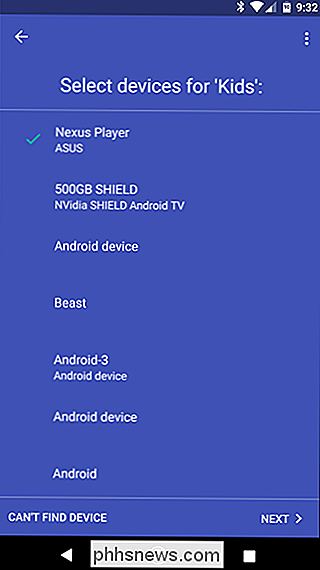
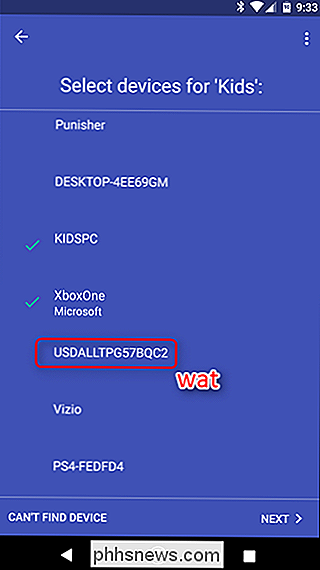
När du väl har valt enheterna, tryck bara på "Nästa". Det är det. Alla dessa enheter kommer att placeras i en grupp i Wi-Fi-familjen, där du kan pausa eller avbryta dem med en knappsats. Använd den här nya kraften till bra.
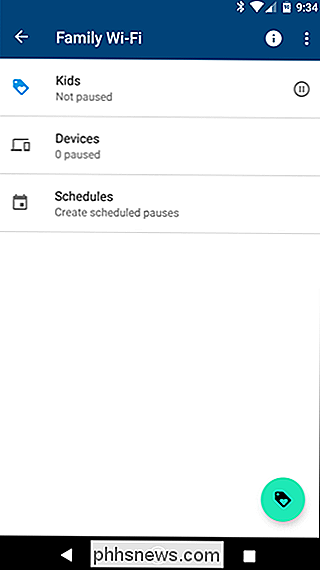
Du kan också enkelt lägga till och ta bort enheter från den här gruppen, bara trycka på den och använd sedan pennikonen i övre högra hörnet för att ändra enhetslistan. Du kan också pausa och avbryta specifika enheter från den här gruppen med den här menyn.
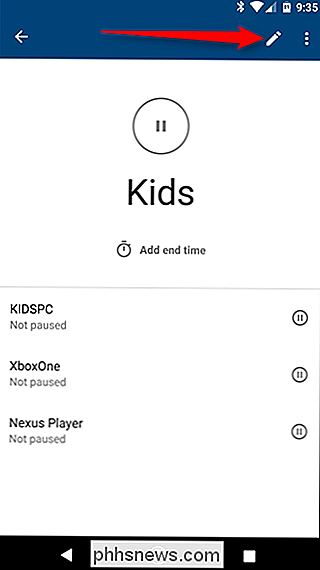

Ta reda på om din chef kan ladda ner dina Slack DMs
Säg inte något om Slack du skulle inte säga till din chefs ansikte, för det finns en chans att han kan ladda ner allt-till och med Din DM: s. Förra veckan har Slack ändrat en policy, vilket innebär att Slack Workspace-ägare som betalar för en Plus-plan nu kan hämta alla meddelanden historia, inklusive direktmeddelanden mellan dig och dina medarbetare.

Så här ändrar du Outlook-startmappen
Som standard öppnas inkorgen för det första e-postkonto du öppnade automatiskt när du startar Outlook. Det kan dock inte vara den e-postmapp du använder mest. Du kan välja en annan mapp i det kontot eller i ett annat konto när Outlook öppnas. Kanske skapade du en regel för att flytta e-post från en viss person eller ett företag till en mapp och du vill komma åt den mappen automatiskt när du öppnar Outlook.


